Microsoftは、Windows 10 バージョン22H2を実行しているPC向けに、追加のオプションパッチ(通称“C”パッチ)「KB5037849」の配信を開始しました。
今回のオプションパッチ「KB5037849」では、何もないウィンドウが表示される問題、USBコントローラーの共有ボタンがGame Barで機能しない問題、WPFアプリが応答しなくなる問題などが修正されています。
あくまでも「KB5037849」はセキュリティ修正を含まない定例外のオプションパッチであり、特に問題が発生していない場合は無理にインストールする必要はありません。必要に応じてインストール作業を行ってください。
なお、「KB5037849」の内容とセキュリティ更新を含む次回の定例月例パッチは6月12日(水)に配信予定です。
「KB5037849」のアップデート内容
「KB5037849」の更新には、セキュリティ以外の各種品質改善が含まれています。主な変更点は次のとおりです。
Windows 10 バージョン 22H2
- この更新プログラムは、何もないウィンドウが表示される問題に対処します。タイトル バーにはコンテンツもクライアント領域もありません。これは、特定のアプリを使用して画面を共有するときに発生します。
- この更新プログラムは、USBコントローラーの共有ボタンに影響する問題に対処します。Game Barで機能しない可能性があります。
- この更新プログラムは、Microsoft Entra ID アカウントに影響する問題に対処します。デバイスは2つ目のアカウントを認証できません。これは、2023年11月13日付けの Windows更新プログラムをインストールした後に発生します。
- この更新プログラムは、ドメインからサーバーを削除した後にサーバーに影響する問題に対処します。Get-LocalGroupMember コマンドレットは例外を返します。これは、ローカル グループにドメイン メンバーが含まれている場合に発生します。
- この更新プログラムは、Windows Presentation Foundation (WPF) アプリに影響する問題に対処します。応答しなくなります。
- この更新プログラムは、IPP-over-USB プリンターに影響する問題に対処します。削除した後も、コントロール パネルで使用不可として表示されます。
- この更新プログラムは、TWAIN ドライバーに影響する問題に対処します。仮想環境で使用したときに応答しなくなる場合があります。
- この更新プログラムにより、特定のモバイル オペレータの国とオペレータ設定アセット (COSA) プロファイルが最新のものになります。
- この更新プログラムは、Unified Write Filter(UWF)のWindows Management Instrumentation(WMI)API呼び出しに影響する問題が解決されます。システムのシャットダウンまたは再起動を呼び出すと、アクセス拒否例外が発生します。
以前のアップデートをインストールした場合は、このパッケージに含まれる新しいアップデートのみがダウンロードされ、デバイスにインストールされます。
「KB5037849」の既知の不具合
「KB5037849」には以下の既知の不具合があります。今後も不具合情報が入り次第追記いたします。
マルチモニター環境でCopilot in Windows使用中にアイコンの配置に問題が発生
■不具合の概要:
マルチモニターを使用しているWindowsデバイスでCopilot in Windows(プレビュー版)を使用しようとすると、デスクトップのアイコンがモニター間で予期せず移動したり、アイコンの配置に問題が発生したりすることがあります。
この問題を防ぐため、マルチモニター構成でデバイスが使用されている場合、Copilot in Windows(プレビュー版)を使用できない場合があります。
■対処状況:
現在、Microsoftはこの問題の解決に取り組んでおり、今後のリリースで最新情報を提供する予定です。
タスクバーが画面の右側または左側に配置されているとCopilotにアクセスできない
■不具合の概要:
タスクバーが画面の右または左に垂直に配置されている場合、Copilot in Windows(プレビュー版)は現在サポートされません。
■回避策:
WindowsでCopilotにアクセスするには、タスクバーが画面の上部または下部に水平に配置されていることを確認してください。
■対処状況:
現在、Microsoftは解決に向けて取り組んでおり、今後のリリースで最新情報を提供する予定です。
MCCノードを使用できなくなる場合がある
■不具合の概要:
KB5034203(2024年01月23日)以降の更新プログラムをインストールすると、 DHCPオプション235を使用してネットワーク内のMicrosoft Connected Cache(MCC)ノードを検出する一部のWindowsデバイスで、それらのノードを使用できなくなることがあります。代わりに、これらのWindowsデバイスは、パブリックインターネットからアップデートやアプリをダウンロードすることになる。IT管理者はまた、インターネット・ルート上のダウンロード・トラフィックの増加を目の当たりにすることになる。
■回避策:
オプション1:DOCacheHost ポリシーで、Cache ホスト名に示されているように Microsoft Connected Cache エンドポイントを構成する。さらに、DOCacheHostSource を 1 に設定するか、Cache hostname source に示されているように削除する必要があります。デフォルトでは、DOCacheHost と DOCacheHostSource ポリシーには値がありません。
オプション2:Microsoftのサポートチャネルで利用可能なグループポリシーを使用して、この問題を軽減することができます。組織は、Support for businessでヘルプをリクエストできます。
■対処状況:
Microsoftは解決策に取り組んでおり、今後のリリースでアップデートを提供する予定です。
ユーザー アカウントのプロフィール写真を変更できなくなる場合がある
■不具合の概要:
この更新プログラムをインストールした後、ユーザー アカウントのプロフィール写真を変更できなくなる可能性があります。
「設定」>「アカウント」>「ユーザーの情報」>「自分の画像を作成」>「参照」を選択してプロフィール写真を変更しようとするとエラーコード「0x80070520」が表示される場合があります。
■対処状況:
Microsoftは現在解決策に取り組んでおり、今後のリリースでアップデートを提供する予定です。
Windows 10 22H2:「KB5037849」のダウンロード&インストール方法
Windows 10 22H2向けのオプションパッチ「KB5037849」のダウンロード&インストール方法は以下の通りです。
※あくまでも“オプションパッチ”のため、必要に応じてインストール作業を行ってください。
- Windows Updateの「更新プログラムのチェック」から入手
- Microsoft Update Catalogから更新プログラムをダウンロード
Windows Updateの「更新プログラムのチェック」から入手する場合は、以下の通り作業してください。
まずは「設定」アプリを開き「更新とセキュリティ」を開きます。
その後「Windows Update」を開き、【オプションの品質更新プログラムがあります】の項目にある「2024-05×64 ベース システム用 Windows 10 Version 22H2の累積更新プログラム(KB5037849)」の下部にある【ダウンロードしてインストール】をクリックします。
※表示されない場合は【更新プログラムのチェック】をクリックしてください。

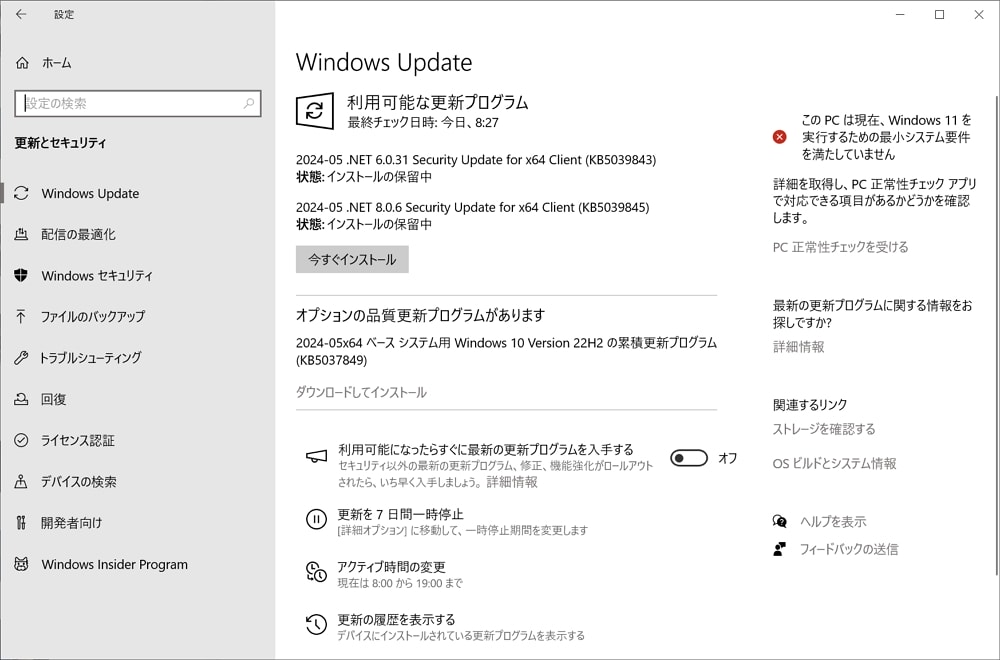
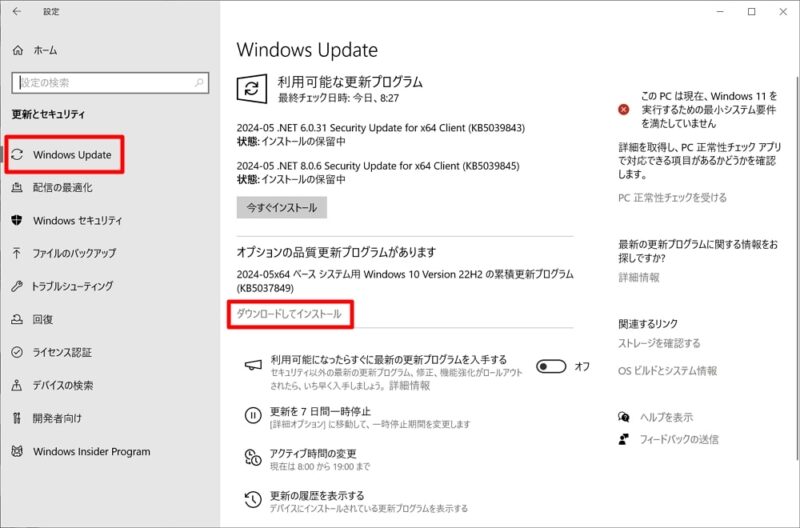





コメント